给大家分享4种照片转jpg格式方法 , 方案1适用手机 , 剩余3个方案适用于电脑,是系统自带的工具 。
方案一、手机照片端转jpg 。
1、相册里直接打开照片,点击编辑,任意编辑或裁切处理:

2、点击右下角保存:
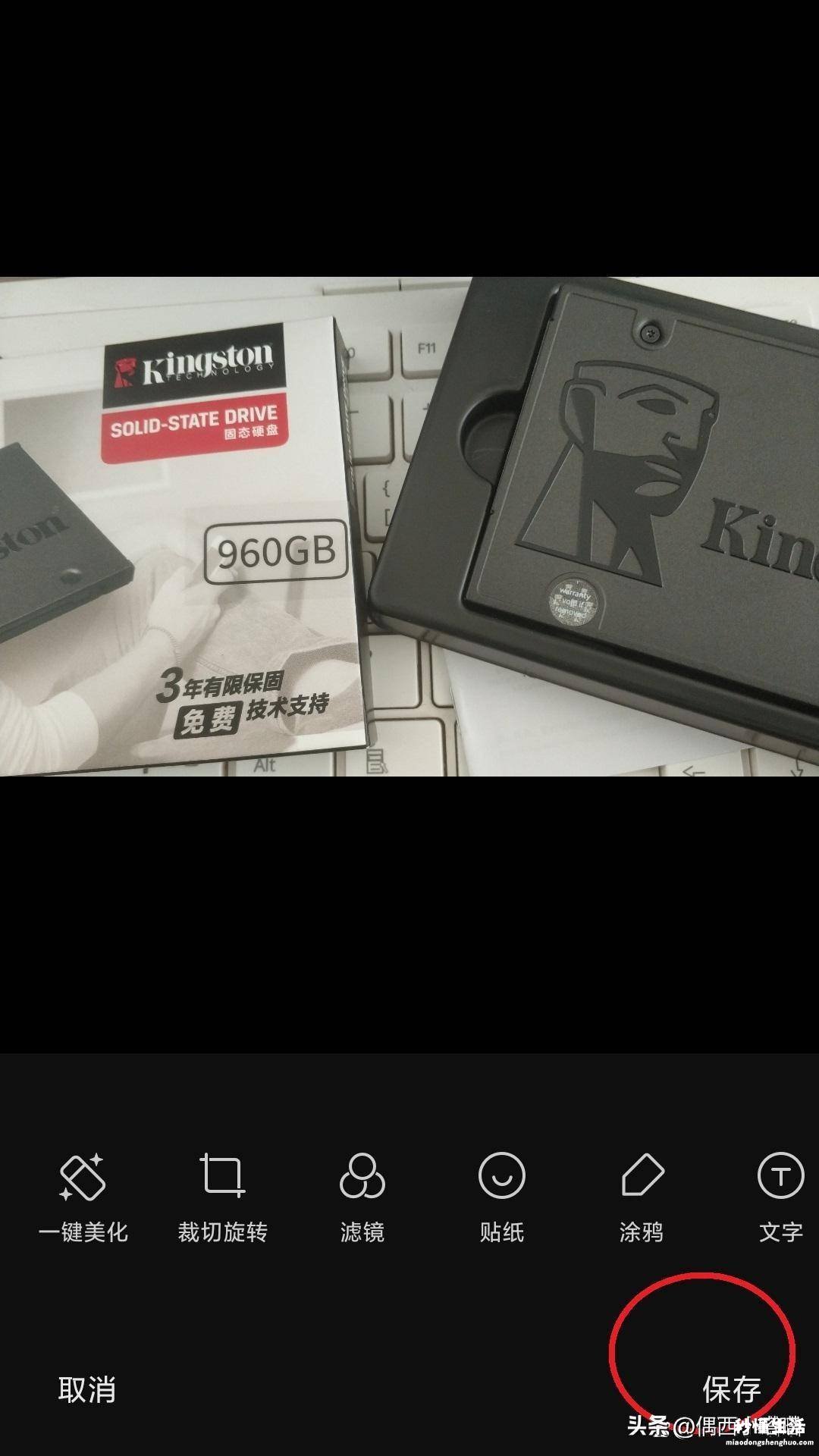
3、返回相册,打开照片,点击右下角更多,再点击详情:
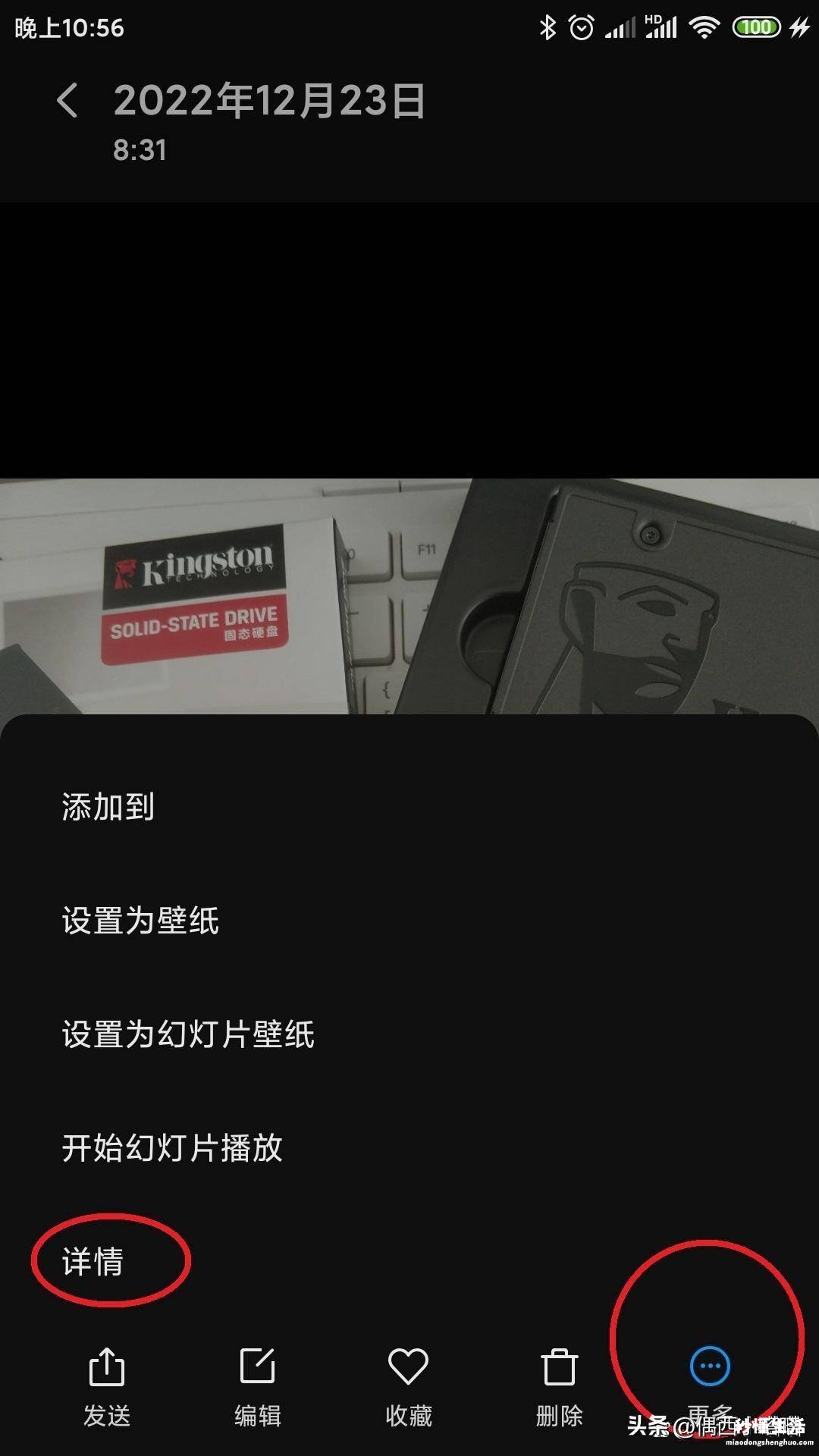
4、此时相册里新保存的该照片默认jpg格式:
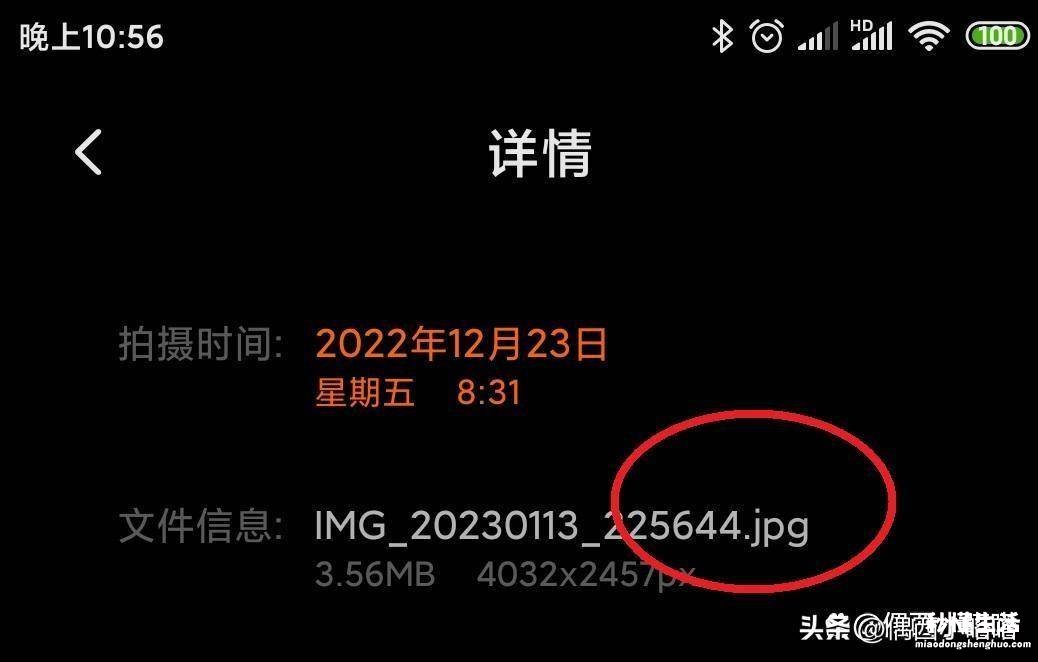
方案二、使用电脑照片工具 。
1、直接在照片上,点击鼠标右键,打开方式找到照片:
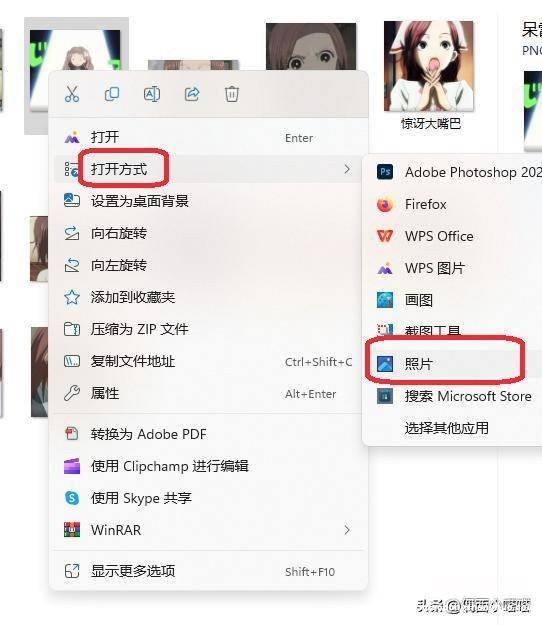
2、点击照片后会直接打开,如下图效果,直接在图片上,点击鼠标右键,弹出菜单最上方看到另存为,点击:
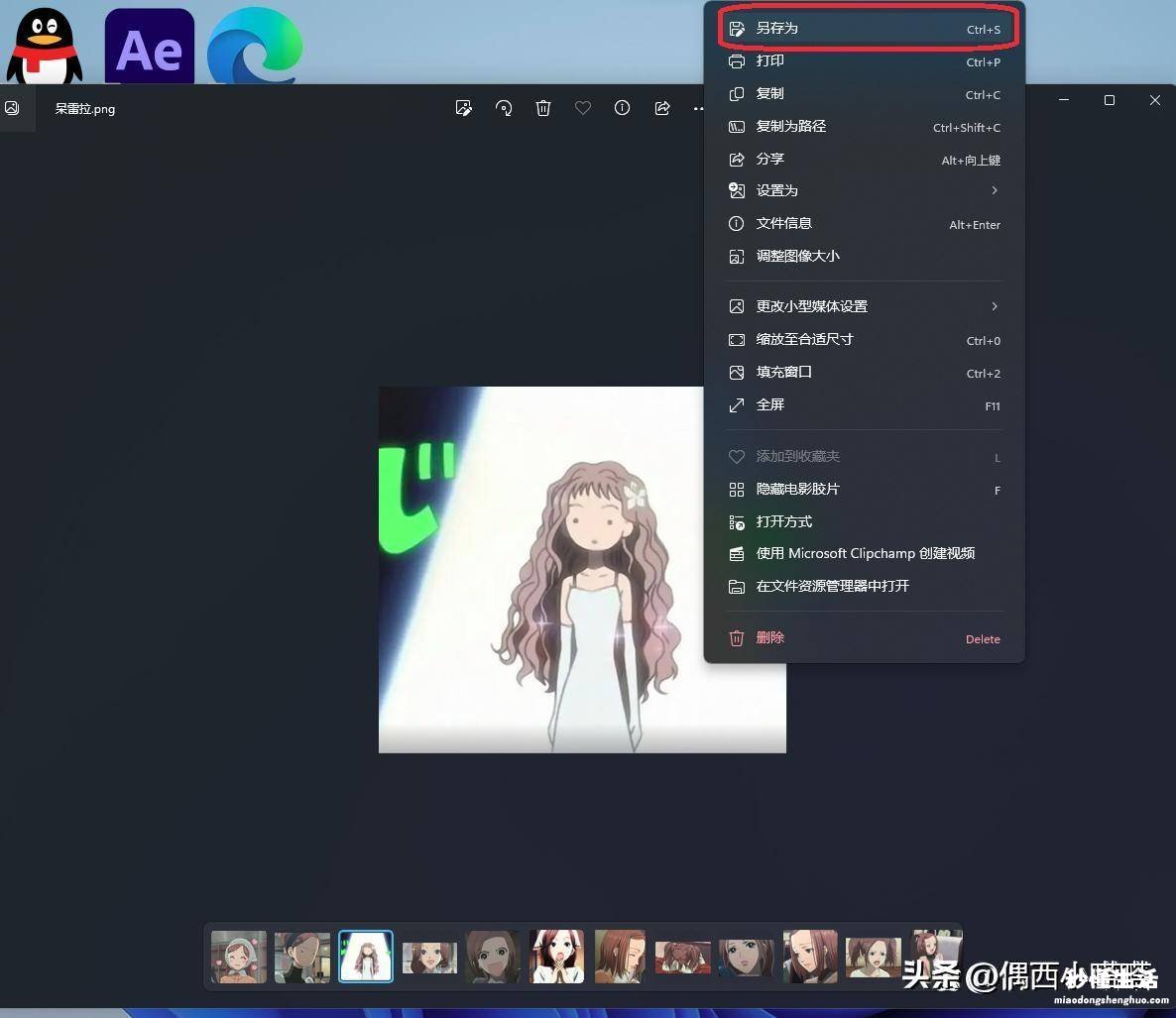
3、另存为的对话框,保存类型中,选择jpg即可:
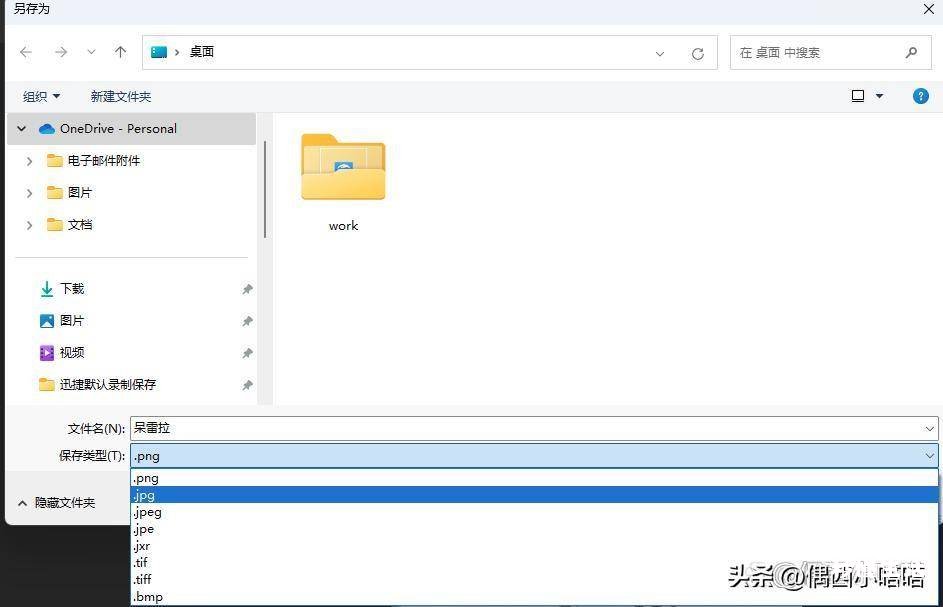
方案三、使用电脑截图工具 。
1、在图片上直接点击鼠标右键,打开方式 , 选择截图工具:
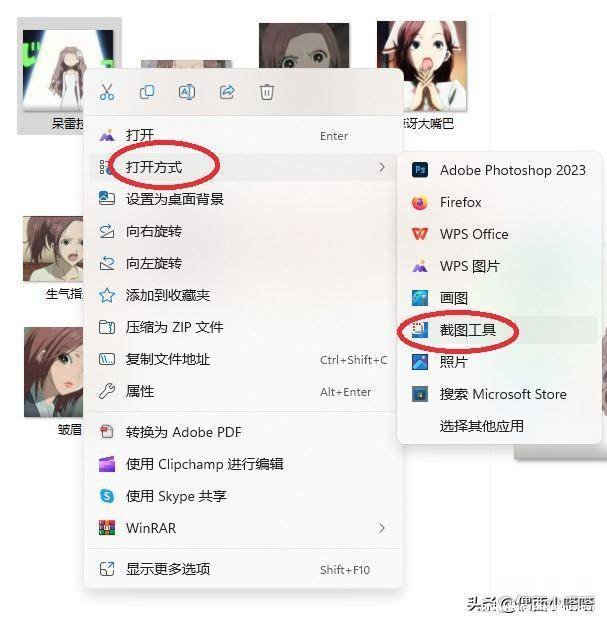
2、打开后,直接在图片上,点鼠标右键,弹出菜单 , 选择另存为,如下图:
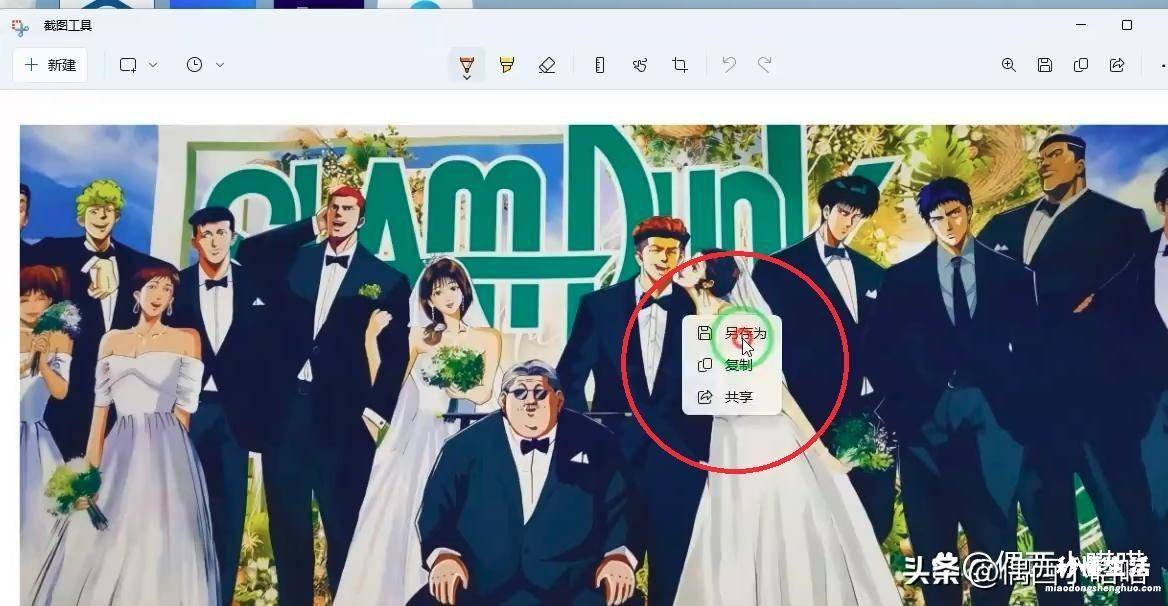
3、另存为 , 下方保存类型,JPG格式即可转完 。
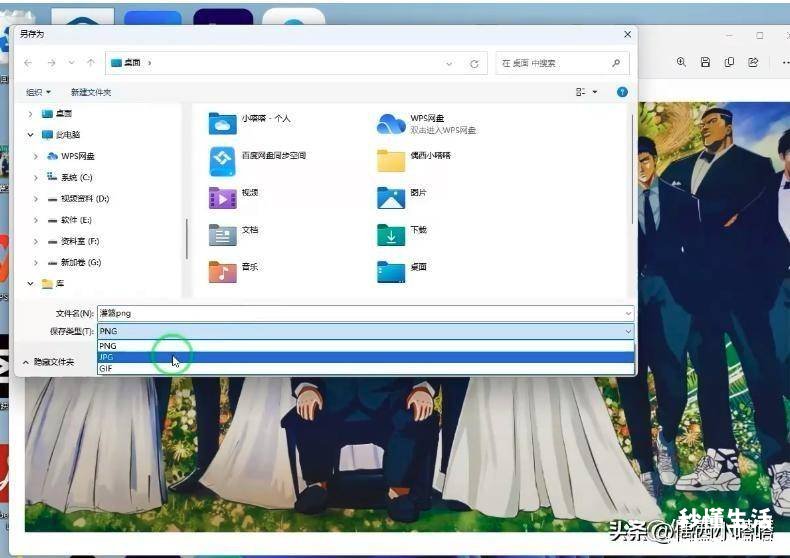
方案四、使用电脑的画图工具 。
1、和前面2个方法一样,图片上点击鼠标右键 , 弹出菜单,打开方式里面选择画图:
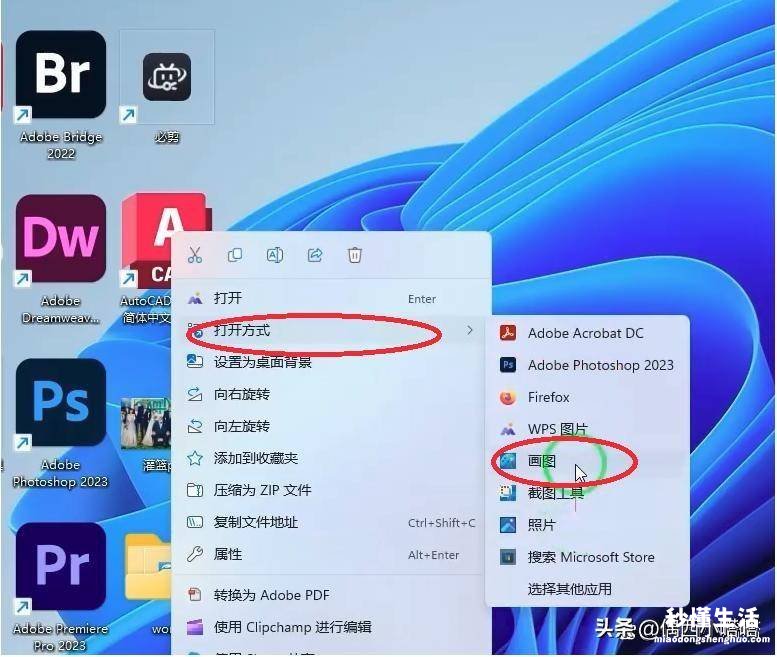
2、在打开的图形照片 , 点击左上角文件菜单,下拉里选择另存为:
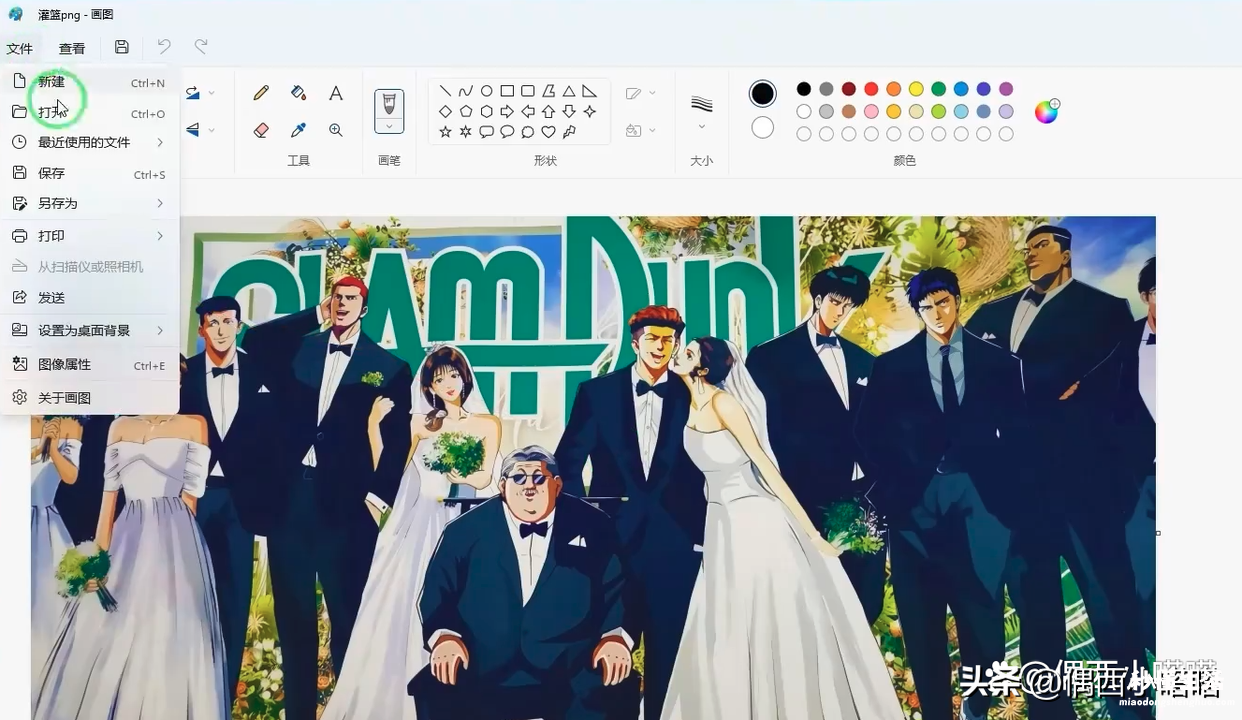
3、另存为的子选项菜单,可以看到JPGE,这个图片格式就是jpg:
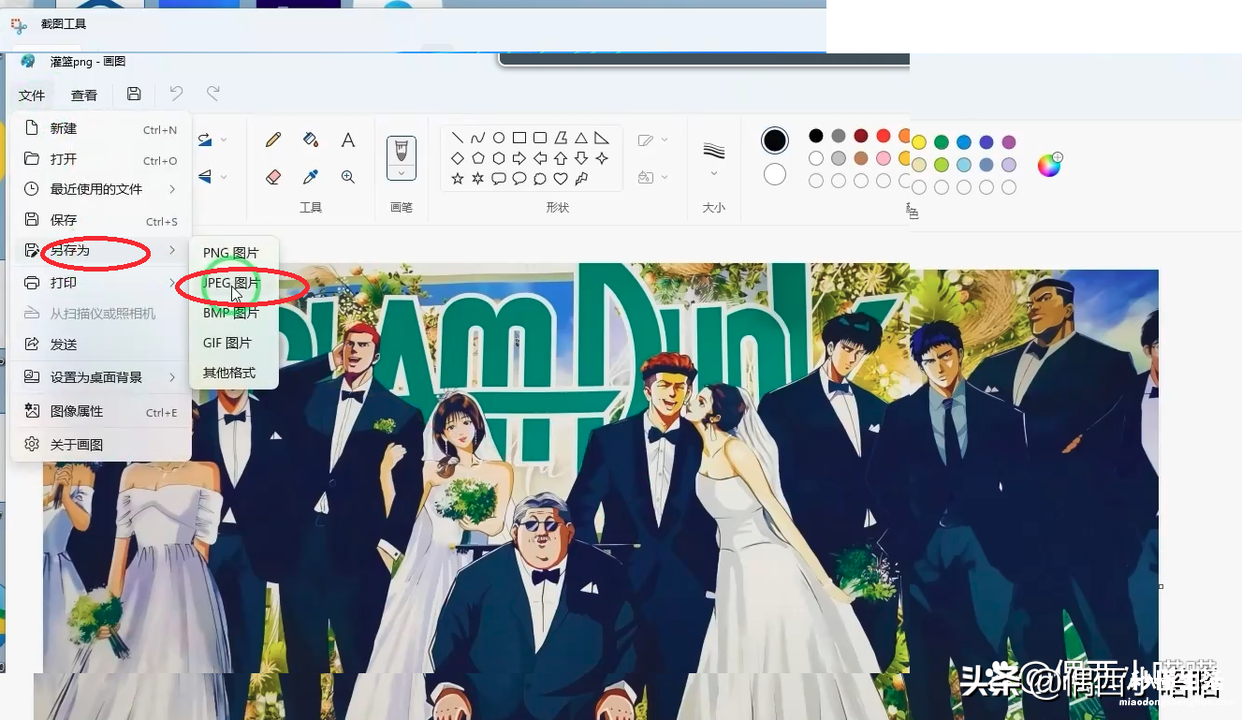
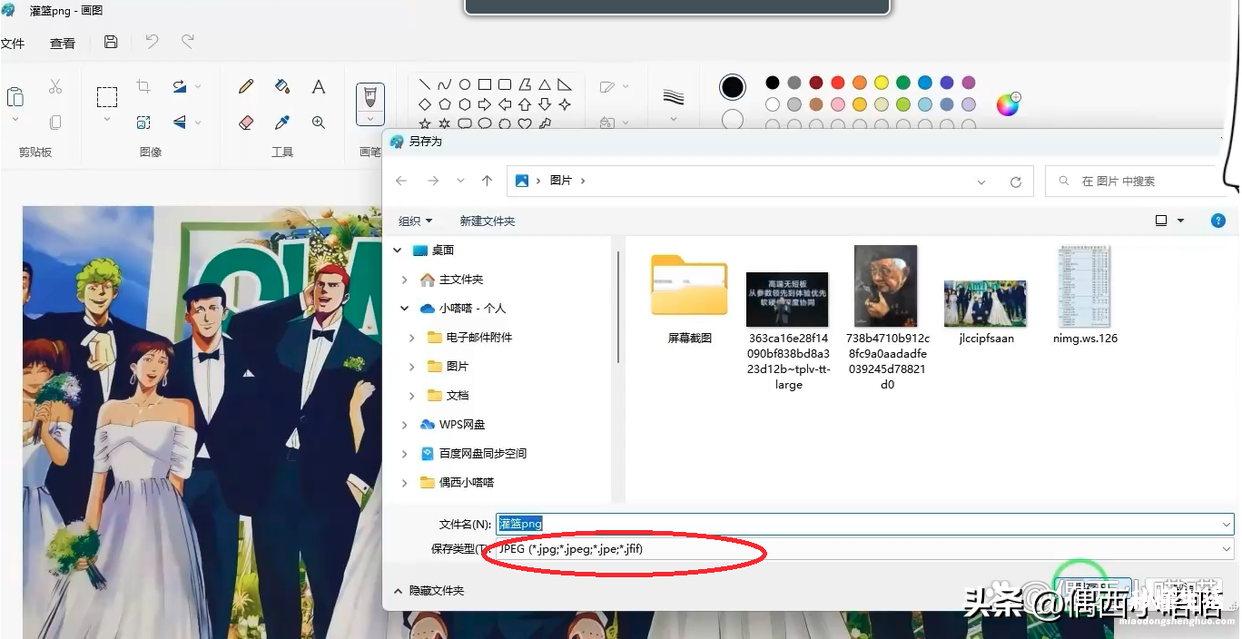
【图片链接生成jpg的教学 jpg格式在电脑上怎么弄 - 秒懂生活 www.miaodongshenghuo.com】
4、点击保存,参考上图 , 照片即可完成jpg格式的转换 。
